Ako automaticky zapnúť a vypnúť režim v lietadle na iPhone
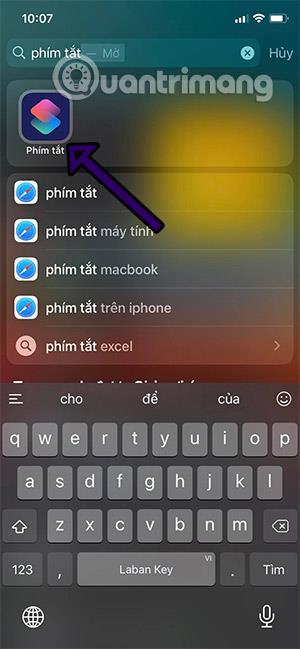
S pokynmi na automatické nastavenie času režimu v lietadle na iPhone tu nebudete v nastavenom čase rušení.
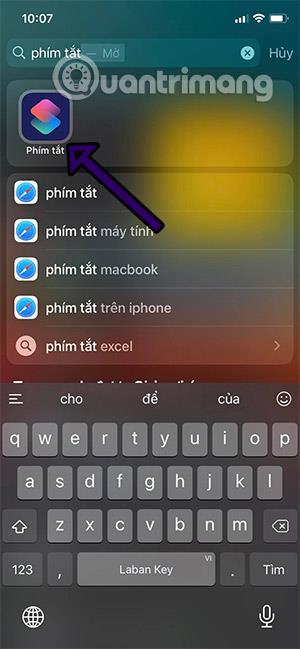
Používatelia smartfónov niekedy chcú, aby sa režim v lietadle automaticky zapol a vypol v určitom čase, najmä na iPhone . Na iPhone však nemáme funkciu automatického nastavenia času do režimu v lietadle.
Toľko ľudí si na nastavenie časovača na iPhone vybralo klávesové skratky . Skratky však nedokážu automaticky zapnúť alebo vypnúť režim v lietadle. Zvyčajne vás upozorní na zapnutie a vypnutie a stále to nie je 100% automatické. Nižšie uvedená metóda vám môže pomôcť automaticky zapnúť/vypnúť režim v lietadle na iPhone.
Ako nastaviť časovač režimu v lietadle na iPhone
Krok 1: Najprv nájdite aplikáciu Skratky, vyberte Automatizácia a vyberte Vytvoriť osobnú automatizáciu .
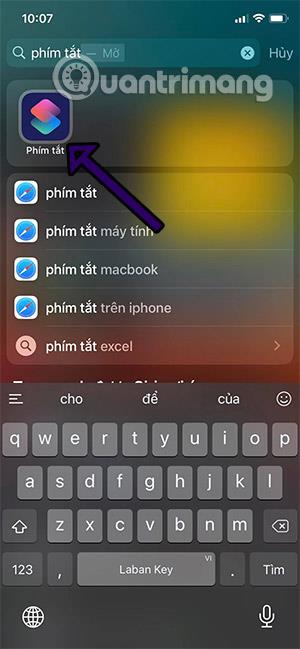
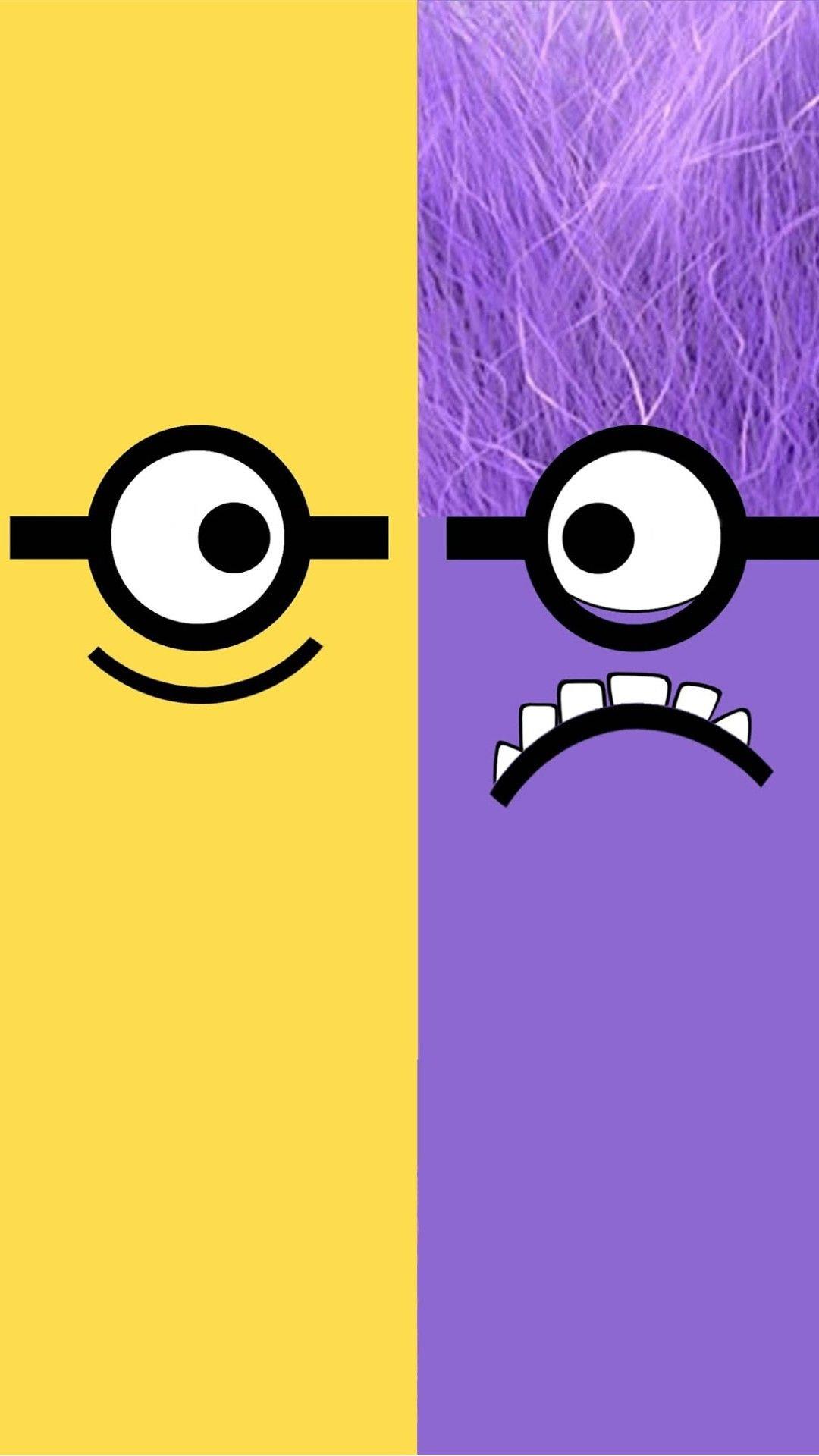
Krok 2: Vyberte čas na zapnutie režimu v lietadle, zvyčajne to bude neskoro v noci. Tu správca zvolí časovú značku 00:25. Keď skončíte s nastavovaním časovej značky, vyberte Ďalej > Pridať úlohu > nájdite kľúčové slovo režim v lietadle a vyberte položku Nastaviť režim v lietadle.
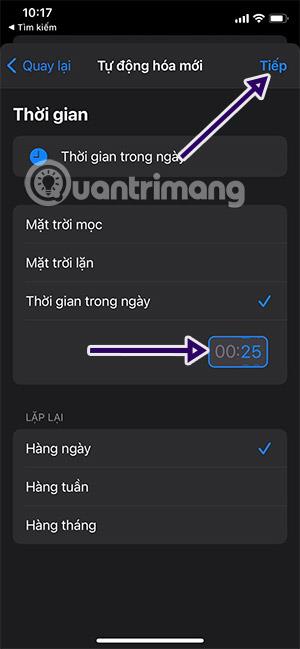
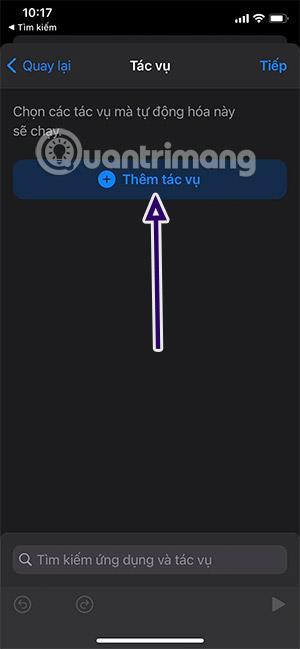
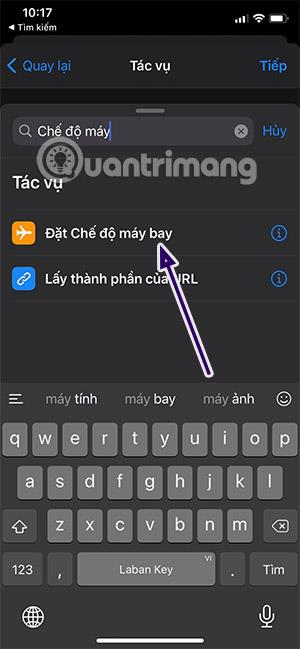
Krok 3: Teraz, keď ste úspešne nastavili režim v lietadle na automatické zapnutie, vyberte Ďalej v pravom rohu a vyberte Hotovo.

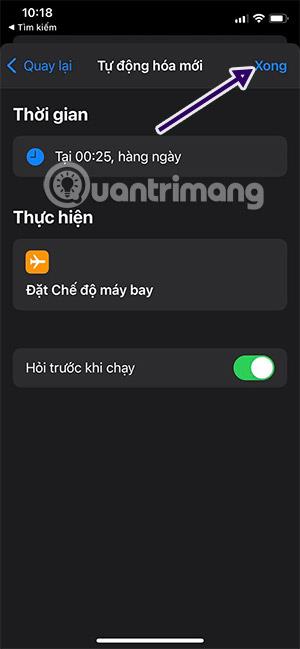
Krok 4: Ďalej budete presmerovaní na rozhranie automatizácie, opakujte kroky 1 až 3, kým sa nezobrazí úloha Prepnúť režim v lietadle na možnosť Zapnuté . Potom klepnite na Zapnúť, čím ho prepnete na tlačidlo Vypnúť režim v lietadle a vyberte Ďalej.
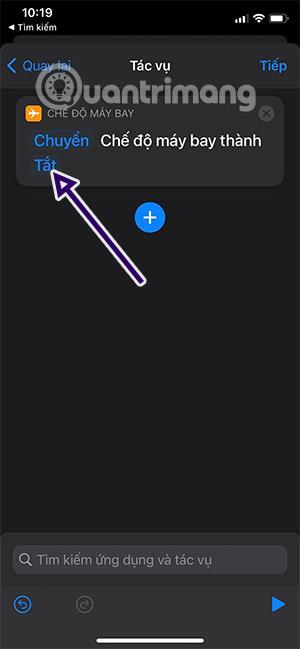
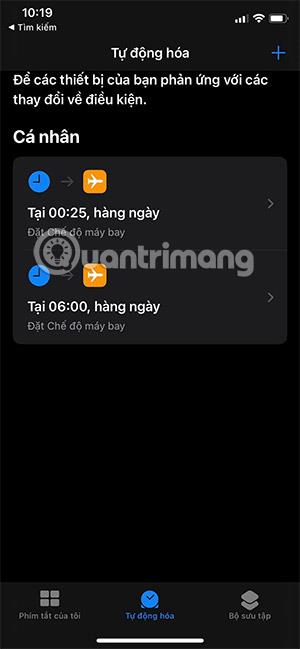
Môžete nastaviť čas blízky aktuálnemu času a skontrolovať, ako nastaviť čas zapnutia a vypnutia automatického letového režimu na iPhone. Dúfajme, že vyššie uvedené pokyny vám pomôžu vyhnúť sa obťažovaniu v stanovených intervaloch.
Pozrieť viac:
Kontrola zvuku je malá, ale celkom užitočná funkcia na telefónoch iPhone.
Aplikácia Fotky na iPhone má funkciu spomienok, ktorá vytvára zbierky fotografií a videí s hudbou ako vo filme.
Apple Music sa od svojho prvého uvedenia na trh v roku 2015 mimoriadne rozrástol. K dnešnému dňu je po Spotify druhou najväčšou platenou platformou na streamovanie hudby na svete. Okrem hudobných albumov je Apple Music domovom aj tisícok hudobných videí, 24/7 rádií a mnohých ďalších služieb.
Ak chcete vo svojich videách hudbu na pozadí, alebo konkrétnejšie, nahrajte prehrávanú skladbu ako hudbu na pozadí videa, existuje veľmi jednoduché riešenie.
Hoci iPhone obsahuje vstavanú aplikáciu Počasie, niekedy neposkytuje dostatočne podrobné údaje. Ak chcete niečo pridať, v App Store je veľa možností.
Okrem zdieľania fotografií z albumov môžu používatelia pridávať fotografie do zdieľaných albumov na iPhone. Fotografie môžete automaticky pridávať do zdieľaných albumov bez toho, aby ste museli znova pracovať s albumom.
Existujú dva rýchlejšie a jednoduchšie spôsoby, ako nastaviť odpočítavanie/časovač na vašom zariadení Apple.
App Store obsahuje tisíce skvelých aplikácií, ktoré ste ešte nevyskúšali. Mainstreamové hľadané výrazy nemusia byť užitočné, ak chcete objavovať jedinečné aplikácie a púšťať sa do nekonečného rolovania s náhodnými kľúčovými slovami nie je žiadna sranda.
Blur Video je aplikácia, ktorá rozmazáva scény alebo akýkoľvek obsah, ktorý chcete na svojom telefóne, aby nám pomohla získať obraz, ktorý sa nám páči.
Tento článok vás prevedie tým, ako nainštalovať Google Chrome ako predvolený prehliadač v systéme iOS 14.









